Añadir un pie de página de diseño propio
Marcar los pies de página https://app.gsignature.com/signatures
En la esquina superior derecha, en la pestaña"Pies de página", haz clic en"Añadir nuevo" y pega la plantilla de firma del portapapeles en el editor.
Importación rápida de firmas desde el generador gsignature.com
Además de crear y editar firmas manualmente, también puedes importar fácilmente plantillas ya preparadas desde el generador gsignature.com. Todo lo que tienes que hacer es introducir unos pocos datos y el sistema transferirá automáticamente tu firma junto con todos los ajustes. Esto es ideal si ya dispone de plantillas preparadas y desea implementarlas rápidamente en gSignature.
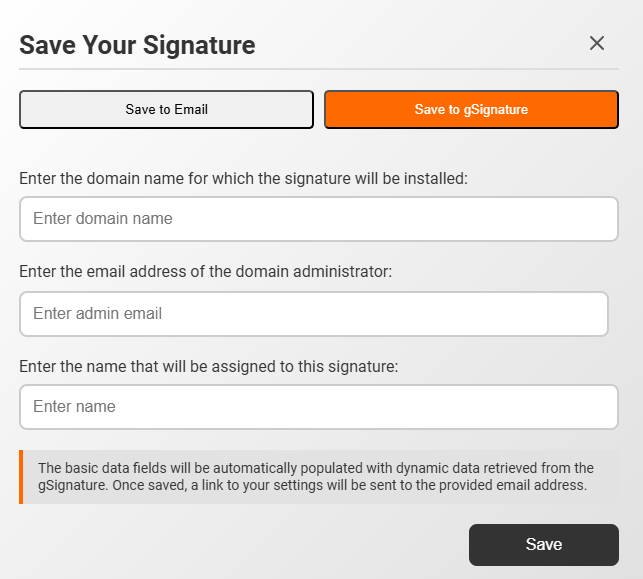

El botón «ESTABLECER COMO INICIO» - establece automáticamente los pies de página para los nuevos empleados que el administrador añade al Espacio de Trabajo de Google. Si has establecido el pie de página seleccionado como predeterminado, pero quieres hacer una elección diferente, vuelve a hacer clic en el botón «Predeterminado» para restablecer la configuración.
Además, el sistema gSignature admite alias de correo electrónico en Gmail. Esto significa que cuando un usuario añade un nuevo alias a su cuenta, gSignature asignará automáticamente el mismo pie de página/firma predeterminado a ese alias. Esto elimina la necesidad de configurar manualmente las firmas para cada alias recién añadido.
Los pies de página también tienen un contador de alias instalados: la pestaña de vista de todas las plantillas muestra el número de alias asociados a cada plantilla y el número de todas las direcciones principales.
IMPORTANTE Puede establecer un pie de página predeterminado al principio, pero conviene recordarlo: si el administrador establece la firma por defecto (antes de la integración y sincronización mediante el botón "Sincronizar Google"), la plantilla se instalará para todos los usuarios sincronizados con Google Workspace. Para los usuarios principiantes del sistema, recomendamos establecer la firma por defecto sólo después de la primera sincronización para evitar una instalación errónea.
Estado de la plantilla instalada. Cada plantilla muestra un estado de NO INSTALADO o con un número de instalaciones, por ejemplo 30 INSTALACIONES, lo que significa que el pie de página no está instalado para ninguna dirección o está instalado para el número de direcciones indicado. Si está instalada, al pulsar sobre el estado accederemos a una lista de empleados que sólo tienen instalada esta firma.
La barra de herramientas bajo el patrón de pie de página seleccionado contiene las siguientes opciones:-

Editar plantilla de pie de página

Duplicar pie de página (con todos los ajustes de enlaces, banners y descargo de responsabilidad si se ha seleccionado)-

Instalar - Para instalar la plantilla seleccionada, basta con hacer clic en el botón «Instalar» situado junto a ella.

Borrar borra la plantilla seleccionada. El botón "eliminar" no es visible en la plantilla de firma si la plantilla ya ha sido instalada para al menos 1 dirección.-.

Copiar copia la plantilla de pie de página en formato HTML en el portapapeles
Cargar tus propias firmas en Gmail mediante CSV
Esta opción te permite subir un archivo CSV local con los nombres de usuario de Gmail y las firmas asignadas a cada uno. Es una solución sencilla que automatiza el proceso de configuración del pie de página del correo electrónico en equipos grandes.
Paso a paso:
Descargar y editar el archivo CSV de ejemplo
- Hemos preparado una plantilla de archivo CSV que puedes adaptar fácilmente a tus necesidades: Descargar el archivo CSV de ejemplo
Instala la extensión de Chrome gSignature
- El complemento es necesario para enviar automáticamente las firmas a las cuentas de Gmail. Descarga la extensión de Chrome Web Store
Elimina las firmas añadidas manualmente de Gmail
- Para evitar conflictos, asegúrate de que todas las firmas creadas anteriormente directamente en Gmail se hayan eliminado.
Cargue el archivo CSV en gSignature
- En la sección de importación de firmas, cargue el archivo CSV preparado. Los destinatarios se asignarán automáticamente a las firmas de correo electrónico correspondientes.
Disfrute de la automatización completa
Las firmas se instalarán inmediatamente en las cuentas de Gmail de los usuarios, sin necesidad de intervención manual.
¿No ha encontrado una solución o respuesta a su pregunta?
Aquí encontrará más ayuda o envíenos un mensaje. Escribe qué tema te interesa o en qué asunto necesitas ayuda.

